Ondervragen
Probleem: hoe maak en gebruik ik een wachtwoordhersteldiskette op Windows 10?
Ik heb veel verschillende accounts, waaronder sociale media, e-mailaccounts, verschillende online blogs en winkelsites, enz. Het probleem is dat ik vaak wachtwoorden vergeet. Ja, ik heb geprobeerd het ergens neer te typen, maar soms moet ik het wachtwoord wijzigen en dan vergeten het op te schrijven. Een probleem. Ik ben een beetje bang om het wachtwoord van mijn Windows-account te vergeten, maar ik heb gehoord dat er een manier is om het opnieuw in te stellen, nietwaar? Laat het me weten is het mogelijk om dit te doen?
Opgelost antwoord
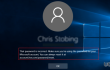
Probeer je voor te stellen hoe je je zou voelen als je Windows 10-pc zou worden vergrendeld omdat je het wachtwoord van je Microsoft-account bent vergeten? Of bent u bijvoorbeeld vergeten Caps Lock uit te schakelen of Num Lock in te schakelen, waardoor u vaak het verkeerde wachtwoord hebt ingevoerd en het toegestane aantal pogingen hebt overschreden? Zo zie je maar "Het account waarnaar wordt verwezen is momenteel vergrendeld en er is mogelijk niet ingelogd op”
melding op het inlogscherm en kan niets anders doen dan het systeem opnieuw opstarten, wat nergens toe leidt behalve hetzelfde inlogscherm? Dit scenario gebeurt meestal op computers die tot het domein behoren en de domeincontroller heeft het drempelbeleid voor accountvergrendeling gewijzigd. MAAR, pc's die bij de domeinen horen. Gewoonlijk maken werk-pc's deel uit van het domein, dus het vergrendelen van de werk-pc is de slechtste ervaring ooit, vooral wanneer de controller die verantwoordelijk is voor de configuratie van de accountvergrendelingsdrempel niet kan worden bereikt spoedig.In dit geval raden technische ondersteuningsspecialisten vaak een drastische methode aan, namelijk het formatteren van Windows OS. Er is echter een veel betere oplossing - om te voorkomen dat Microsoft u uit uw account blokkeert door een Wachtwoord reset schijf. Door deze voorzorgsmaatregel te nemen, kunt u zich altijd veilig voelen omdat u uw wachtwoord altijd bij de hand hebt. Om uw aanmeldingswachtwoord voor Windows 10 te herstellen, moet u: een USB-stick of SD-kaart hebben. Als u klaar bent, moet u het volgende doen:
- Sluit een USB-drive of SD-kaart aan op uw pc en druk op Win-toets + S.
- Type Gebruikersaccounts en klik op de zoekresultaten.
- Selecteer Maak een wachtwoordhersteldiskette en druk op Volgende.
- Open een vervolgkeuzemenu en selecteer de USB of SD die u gaat gebruiken voor de opslag van wachtwoordherstel.
- druk op Volgende en wacht terwijl het proces wordt uitgevoerd.
- Klik Finish en zorg ervoor dat u de USB- of SD-kaart op een veilige plaats bewaart.
Als u uw wachtwoord bent vergeten en uw Windows-account hebt vergrendeld, zoekt u de USB- of SD-kaart waarop het wachtwoordherstelbestand is opgeslagen en sluit u deze aan op uw pc. Volg dan deze stappen:
- Selecteer Wachtwoord opnieuw instellen en klik Volgende.
- Open het vervolgkeuzemenu en selecteer het apparaat waarop het wachtwoordherstelbestand is opgeslagen.
- Klik Volgende en typ je nieuwe wachtwoord in.
- Herhaal vervolgens uw nieuwe wachtwoord en een hint die u kan helpen om het te onthouden voor het geval u het opnieuw zou vergeten.
- Klik Finish en dat is het! U kunt zich niet succesvol aanmelden bij uw Windows-account.
NOTITIE: vergeet niet om elke keer dat u het wachtwoord van uw Windows-account wijzigt, een wachtwoordhersteldiskette aan te maken.
Herstel bestanden en andere systeemcomponenten automatisch
Om uw bestanden en andere systeemcomponenten te herstellen, kunt u gratis handleidingen van ugetfix.com-experts gebruiken. Als u echter het gevoel heeft dat u niet genoeg ervaring heeft om het hele herstelproces zelf uit te voeren, raden we u aan de onderstaande hersteloplossingen te gebruiken. We hebben elk van deze programma's en hun effectiviteit voor u getest, dus u hoeft deze tools alleen maar al het werk te laten doen.
Bieden
doe het nu!
DownloadenherstelsoftwareGeluk
Garantie
doe het nu!
DownloadenherstelsoftwareGeluk
Garantie
Als je problemen hebt met Reimage, kun je onze technische experts om hulp vragen. Hoe meer details u verstrekt, des te betere oplossing zij u zullen bieden.
Dit gepatenteerde reparatieproces maakt gebruik van een database van 25 miljoen componenten die elk beschadigd of ontbrekend bestand op de computer van de gebruiker kunnen vervangen.
Om een beschadigd systeem te repareren, moet u de gelicentieerde versie van Reimage hulpprogramma voor het verwijderen van malware.

Toegang tot geografisch beperkte video-inhoud met een VPN
Privé internettoegang is een VPN die kan voorkomen dat uw internetprovider, de regering, en derden om uw online te volgen en u volledig anoniem te laten blijven. De software biedt speciale servers voor torrenting en streaming, waardoor optimale prestaties worden gegarandeerd en u niet wordt vertraagd. Je kunt ook geografische beperkingen omzeilen en diensten als Netflix, BBC, Disney+ en andere populaire streamingdiensten zonder beperkingen bekijken, waar je ook bent.
Betaal geen ransomware-auteurs - gebruik alternatieve opties voor gegevensherstel
Malware-aanvallen, met name ransomware, vormen verreweg het grootste gevaar voor uw foto's, video's, werk- of schoolbestanden. Omdat cybercriminelen een robuust coderingsalgoritme gebruiken om gegevens te vergrendelen, kan het niet langer worden gebruikt totdat er losgeld in bitcoin is betaald. In plaats van hackers te betalen, moet je eerst proberen alternatieve te gebruiken herstel methoden die u kunnen helpen om ten minste een deel van de verloren gegevens op te halen. Anders kunt u ook uw geld verliezen, samen met de bestanden. Een van de beste tools die ten minste enkele van de gecodeerde bestanden kunnen herstellen - Gegevensherstel Pro.